Videoeffekt-Software: Wie man einem Video Spezialeffekte hinzufügt
Videoeffekte, auch bekannt als Filter oder visuelle Effekte, werden genutzt um alles Mögliche an verrückten Effekten mit ein paar Klicks zu erstellen. Jetzt laden Sie diesen Videoeffekte-Software heru
 100% Sicherheit verifiziert | Kein Abozwang | Keine Malware
100% Sicherheit verifiziert | Kein Abozwang | Keine MalwareSep 05, 2025• Bewährte Lösungen
Videoeffekte, auch bekannt als Filter oder visuelle Effekte, werden genutzt um alles Mögliche an verrückten Effekten mit ein paar Klicks zu erstellen. Es ist einfach zu machen und die Ergebnisse sind beeindrucken. Deshalb lieben die Leute Videoeffekte.
Anders als andere Videobearbeitungsprogramme, die nur mit eingeschränkten Videoeffekten auf den Markt kommen, bietet Wondershare Filmora (vormals Wondershare Video Editor) (Filmora für Mac) mehr als 300 kostenlose Effekte, wie beispielsweise Übergänge, Bild in Bild, Intro / Abspann, Titel, Musik, Schnitte, Mosaik und vieles mehr. Mit all diesen Effekten können Sie Ihren Film auf das nächste Level bringen. Nachfolgend möchte ich Ihnen zeigen, wie Sie Ihrem Video Spezialeffekte hinzufügen.
Schritt 1: Videodateien hinzufügen
Bevor Sie der Zeitleiste Videos zur Bearbeitung hinzufügen, müssen diese importiert werden. Es gibt hauptsächlich 2 Wege, dies zu tun: Entweder durch den „Importieren“-Button im Hauptfenster, oder einfach per Drag&Drop vom Windows Datei-Explorer in die Galerie des Benutzers. Alle beliebten Video / Audio / Bildformate werden von der Videoeffekt-Software unterstützt.

Schritt 2: Videoeffekte auf Filme und Fotos anwenden
Nun ist es an der Zeit, Mediendateien hinzuzufügen und Videoeffekte anzuwenden. Ziehen Sie zunächst die Filmdatei von der Galerie in die Zeitleiste. Wechseln Sie danach in den „Effekte“-Reiter und wählen mit einem Rechtsklick Ihr bevorzugtes Template aus, klicken Sie dann auf „Anwenden“. Sie werden eine zweite Spur direkt unter der Videospur sehen, die mit einem „E“ markiert ist. Bitte beachten Sie, dass der Effekt nur auf dem übergeordneten Video angewendet wird. Wenn Sie die Dauer des Effekts verlängern möchten, so bewegen Sie die Maus einfach über die „E“-Markierung und ziehen es auf die gewünschte Länge, wenn der „Doppelpfeil“ erscheint.
Tipp: in Filmora gibt es viele Videoeffekte, falls Sie es erfahren möchten, klicken Sie hier um coole Videoeffekten zu lernen.
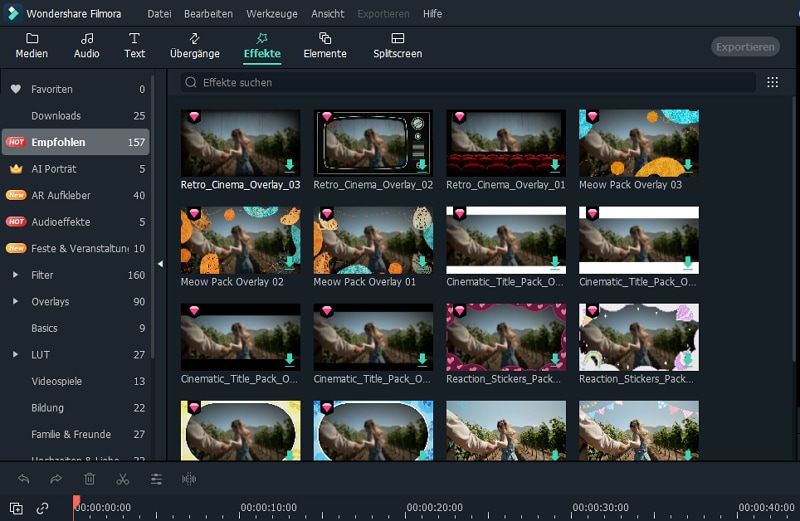 .
.
Schritt 3: Video exportieren
Wenn Sie mit dem angewandten Videoeffekt zufrieden sind, klicken Sie einfach auf „Erstellen“ um das bearbeitete Video mit Effekten zu speichern. Sie können den Film in allen gängigen Formaten speichern, indem Sie auf „Format“ klicken und hier die entsprechenden Einstellungen vornehmen. Wenn Sie das Video auf einem iPod, iPhone, iPad oder ähnlichem wiedergeben möchten, so klicken Sie einfach auf „Gerät“ und wählen das entsprechende Vorschaubild Ihres Geräts. Sie können Ihre Videos auch auf YouTube hochladen und mit Ihren Freunden teilen.


Video/Audio in 1.000 Formate konvertieren, bearbeiten, brennen und mehr.
Gratis Testen Gratis Testen Gratis Testen







